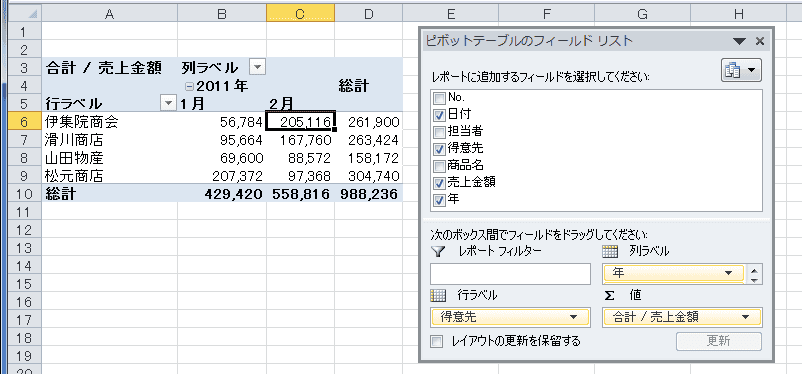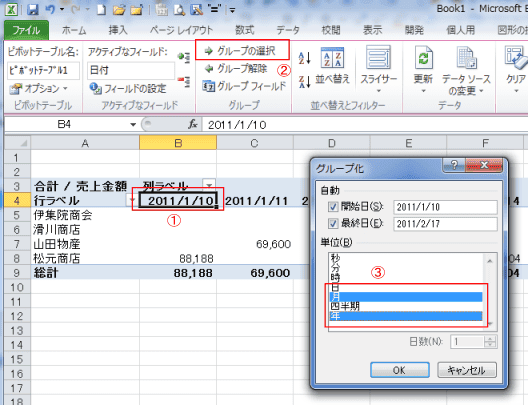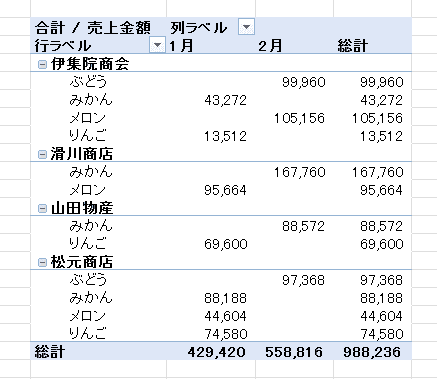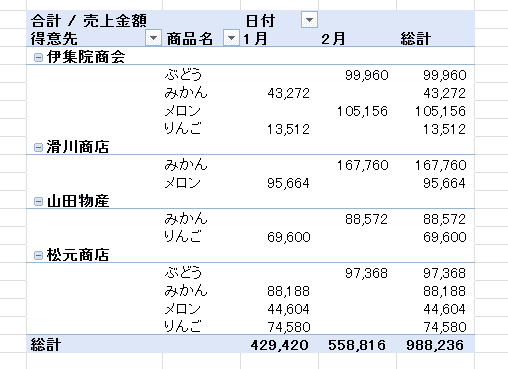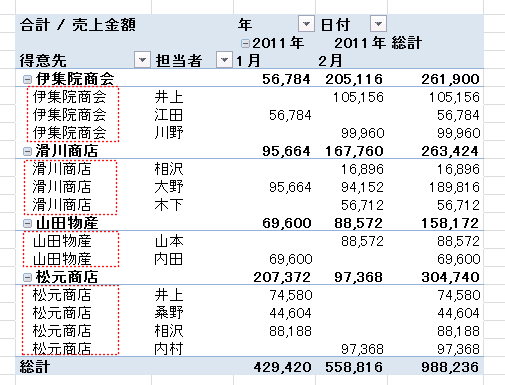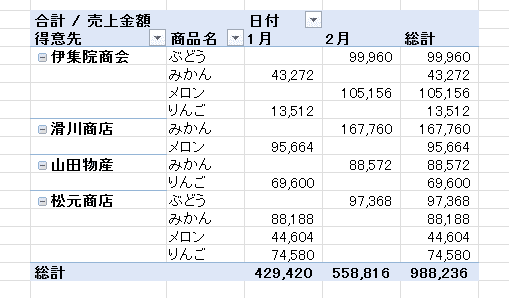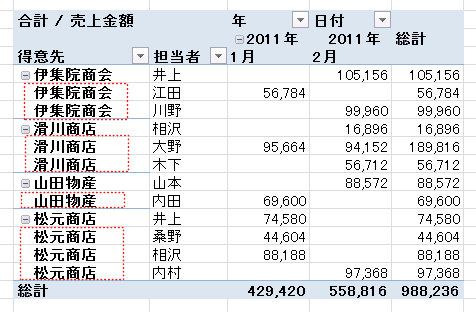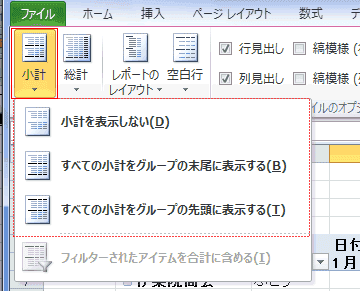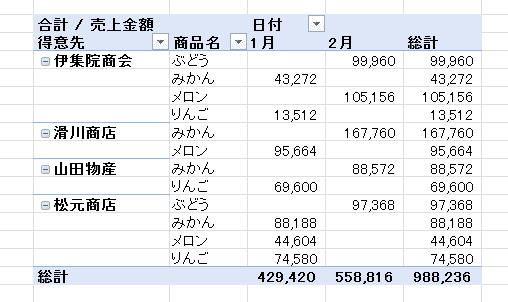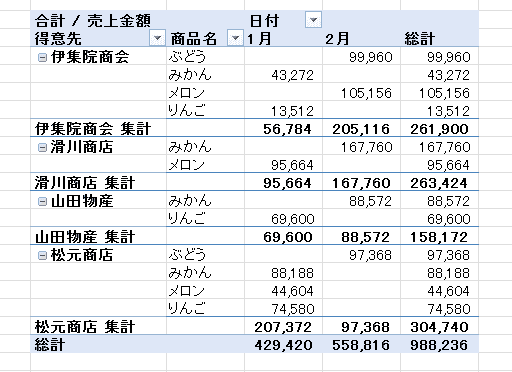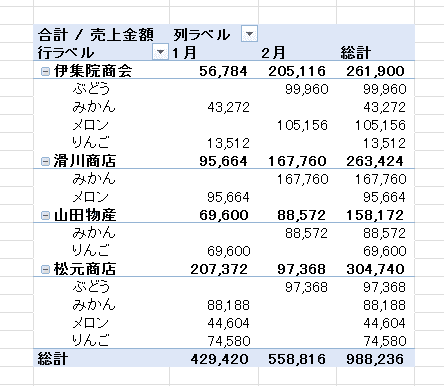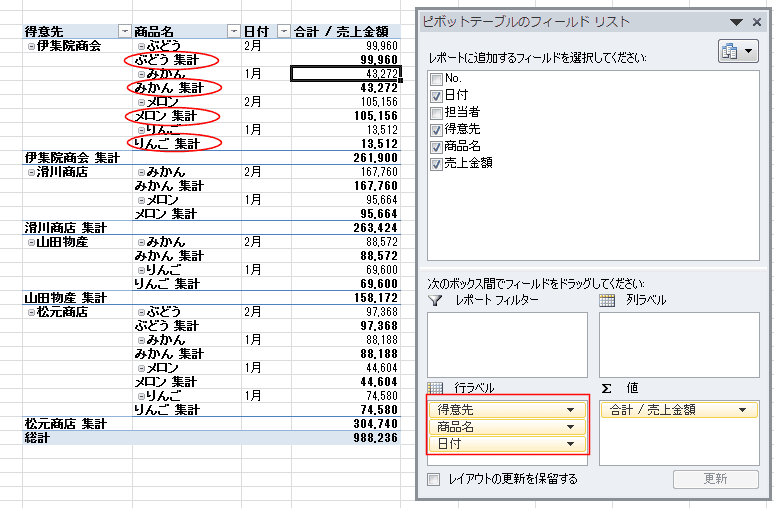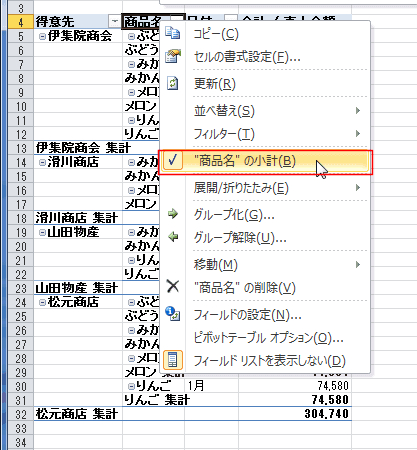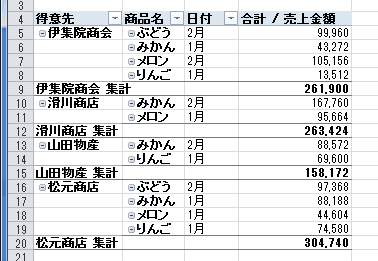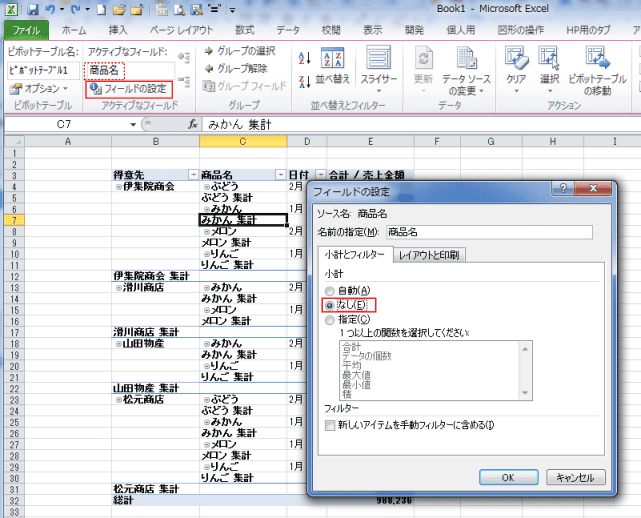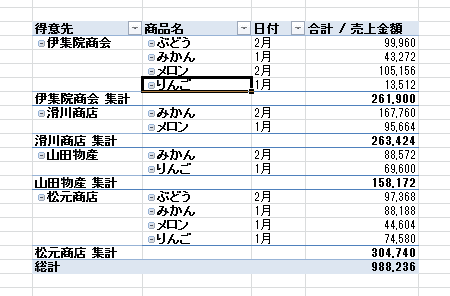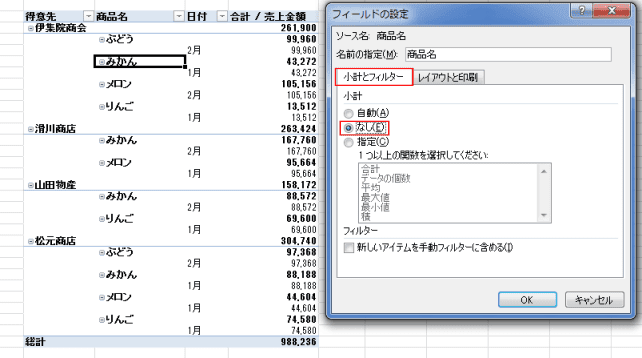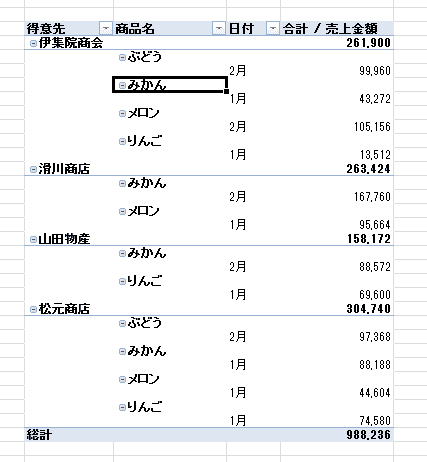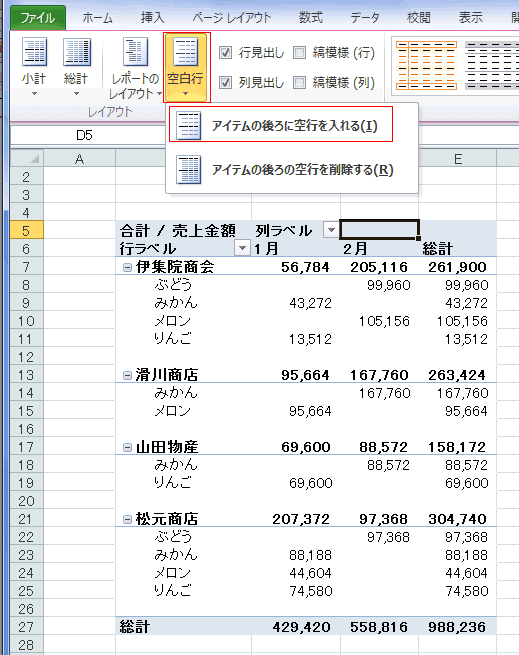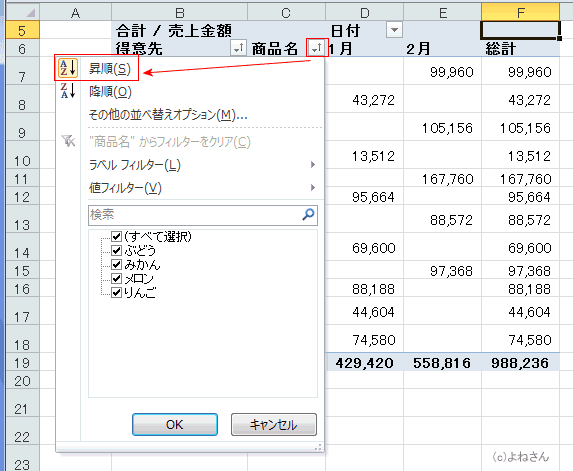-
よねさんのExcelとWordの使い方 »
-
エクセル2010基本講座:目次 »
-
ピボットテーブル »
-
ピボットテーブルのレイアウト
データ(リスト)表
- ここでは下表のデータ表を使って説明します。
-
| No. |
日付 |
担当者 |
得意先 |
商品名 |
売上金額 |
| 1 |
2011/01/10 |
相沢 |
松元商店 |
みかん |
88,188 |
| 2 |
2011/01/11 |
内田 |
山田物産 |
りんご |
69,600 |
| 3 |
2011/01/12 |
井上 |
松元商店 |
りんご |
74,580 |
| 4 |
2011/01/13 |
江田 |
伊集院商会 |
みかん |
43,272 |
| 5 |
2011/01/14 |
桑野 |
松元商店 |
メロン |
44,604 |
| 6 |
2011/01/15 |
大野 |
滑川商店 |
メロン |
95,664 |
| 7 |
2011/01/16 |
江田 |
伊集院商会 |
りんご |
13,512 |
| 8 |
2011/02/10 |
大野 |
滑川商店 |
みかん |
94,152 |
| 9 |
2011/02/11 |
川野 |
伊集院商会 |
ぶどう |
99,960 |
| 10 |
2011/02/12 |
山本 |
山田物産 |
みかん |
88,572 |
| 11 |
2011/02/13 |
相沢 |
滑川商店 |
みかん |
16,896 |
| 12 |
2011/02/14 |
木下 |
滑川商店 |
みかん |
56,712 |
| 13 |
2011/02/15 |
井上 |
伊集院商会 |
メロン |
105,156 |
| 14 |
2011/02/16 |
内村 |
松元商店 |
ぶどう |
97,368 |
- Excel2003以前は行ラベル部分は列単位になっていましたが、Excel2007では1列にまとめられて、いわゆるぶら下げ状態になっています。
- ここで使用しているピボットテーブルのフィールドリストは下図のように設定しています。
- レイアウトは[ピボットテーブルツール]リボンの[デザイン]タブでレイアウトグループの[レポートのレイアウト]から変更できます。

- コンパクト形式で表示
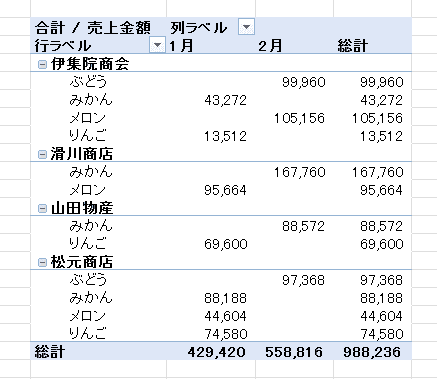
- アウトライン形式で表示
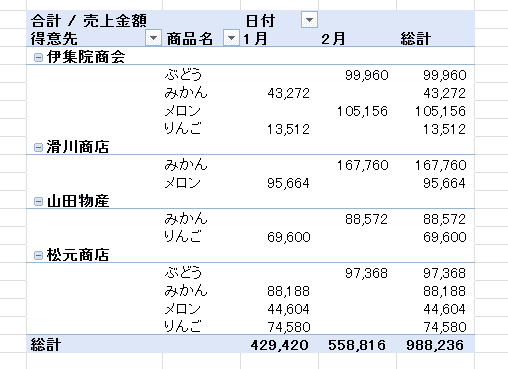
- 「アイテムのラベルをすべて繰り返す」を適用すると下図のようになります。
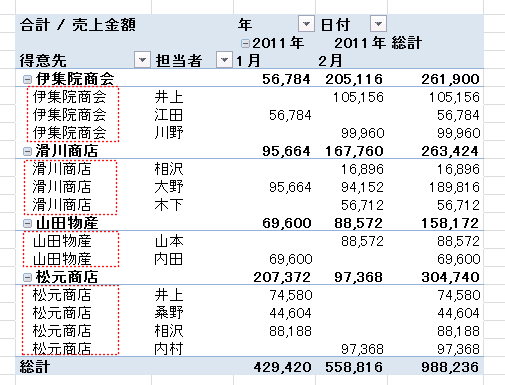
- 表形式で表示
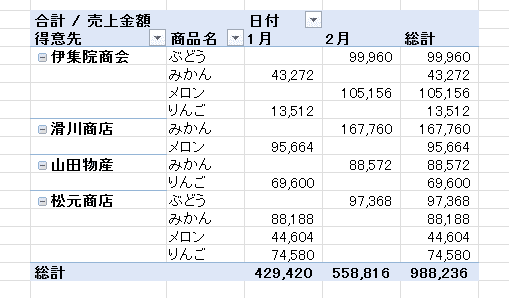
- 「アイテムのラベルをすべて繰り返す」を適用すると下図のようになります。
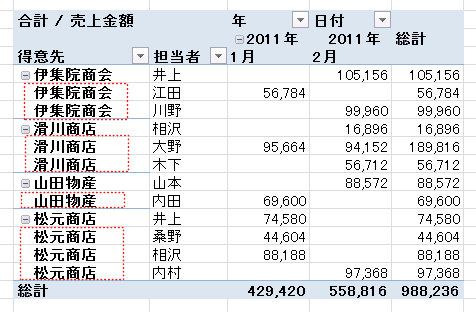
- 小計の表示位置は[ピボットテーブルツール]リボンの[デザイン]タブでレイアウトグループの[小計]から変更できます。
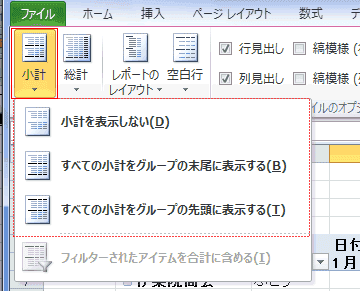
- 「小計を表示しない」レイアウトの例です。
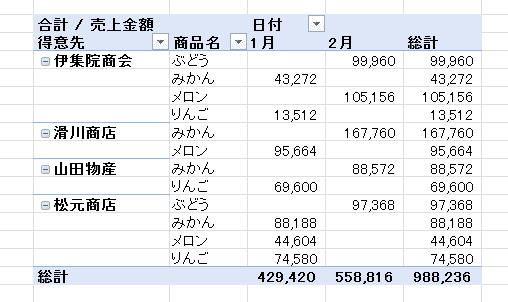
- 「すべての小計をグループの末尾に表示する」レイアウトの例です。
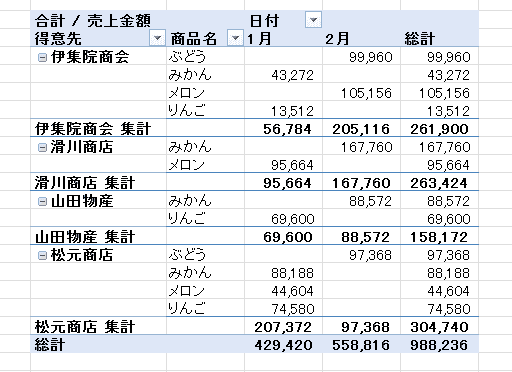
- 「すべての小計をグループの先頭に表示する」レイアウトの例です。
下図はコンパクト形式での表示例です。表形式では先頭には表示できないようでした。
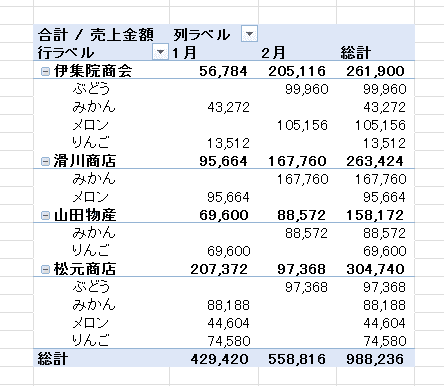
-
一部の小計を非表示にしたい topへ
- ピボットテーブルのレイアウトによっては下図のように小計が表示されます。
「商品名」の列にも集計行(小計)が表示されています。
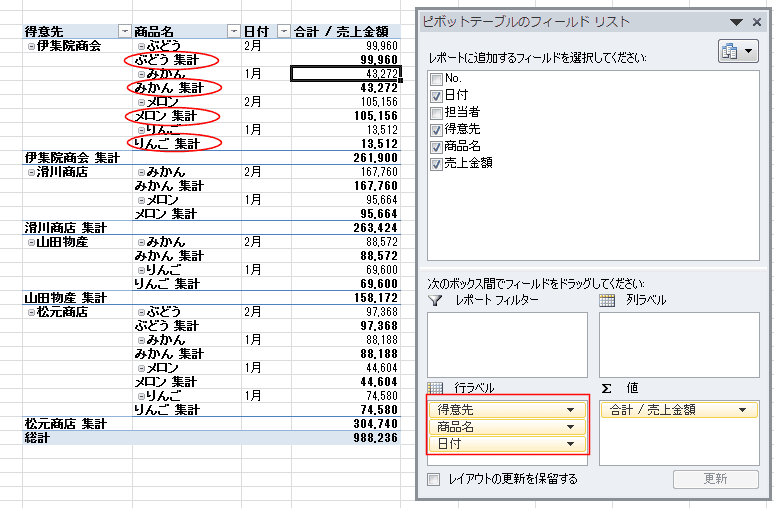
- 右クリックメニューで小計を非表示にする
- 列見出し「商品名」を右クリックします。
右クリックメニューに「”商品名”の小計」にチェックが入っています。
クリックして、チェックを外します。
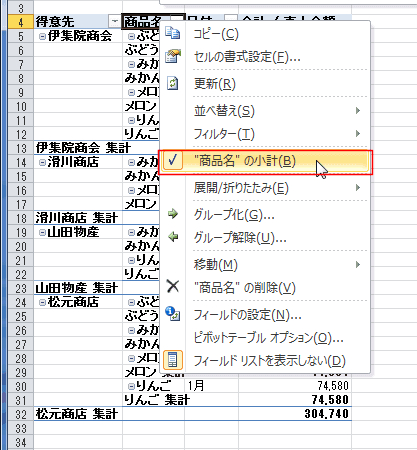
- 「商品名」の小計が非表示になりました。
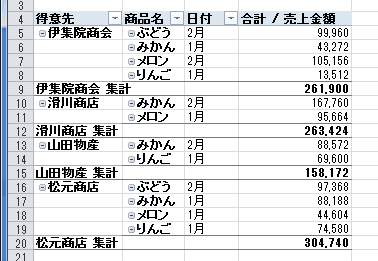
-
フィールドの設定から小計を非表示にする(表形式で表示している場合の例) topへ
- 商品名のフィールドを選択してアクティブにします。
ピボットテーブルのオプションタブで[フィールドの設定]をクリックします。
「小計とフィルター」を選択して、小計で「なし」にチェックを入れます。
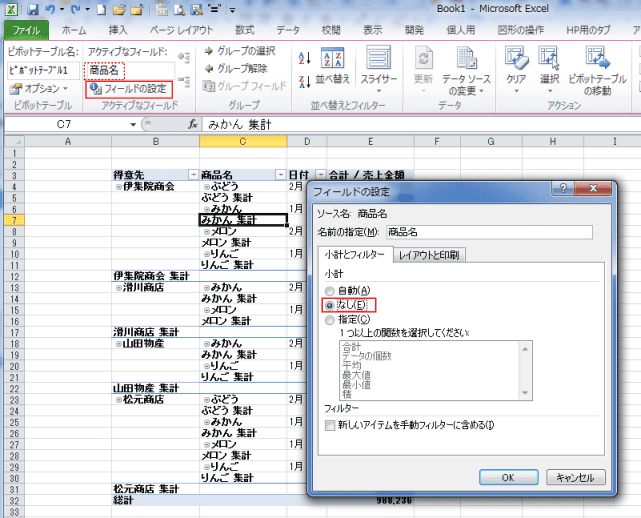
- 商品名の小計が非表示になりました。
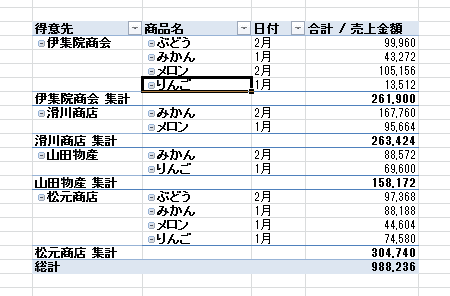
-
フィールドの設定から小計を非表示にする(アウトライン形式で表示している場合) topへ
- 商品名のフィールドを選択してアクティブにします。
ピボットテーブルのオプションタブで[フィールドの設定]をクリックします。
「小計とフィルター」を選択して、小計で「なし」にチェックを入れます。
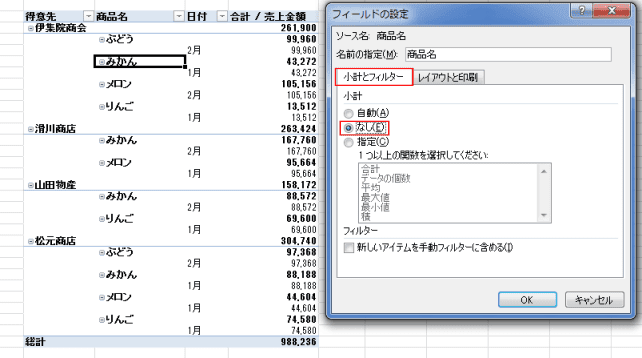
- 小計が非表示になりました。
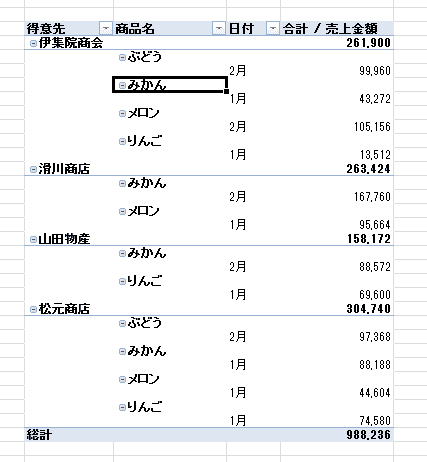
- 総計の表示は[ピボットテーブルツール]リボンの[デザイン]タブでレイアウトグループの[総計]から変更できます。
- 下図は「行と列の集計を行う」を実行した状態です。総計の行と列が表示されています。

- 項目間が詰まってちょっと見づらいというときは、空白行を挿入することができます。
- [ピボットテーブルツール]リボンの[デザイン]タブでレイアウトグループの[空白行]から変更できます。
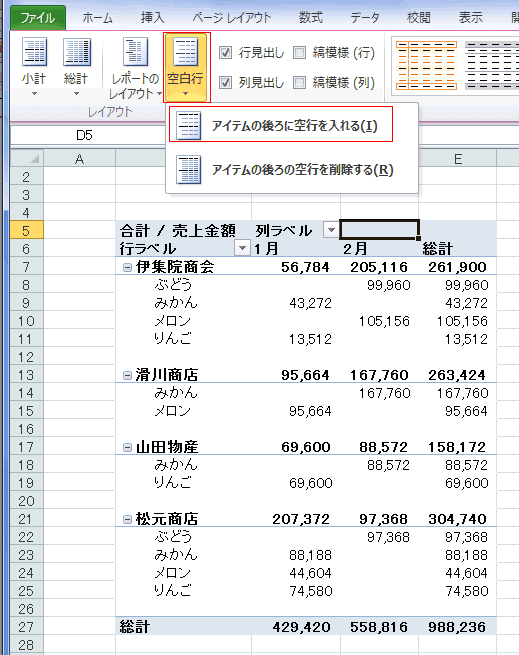
- 「行ラベル」または「列ラベル」のボタンをクリックし、フィールドを選択して「昇順」や「降順」などを実行します。
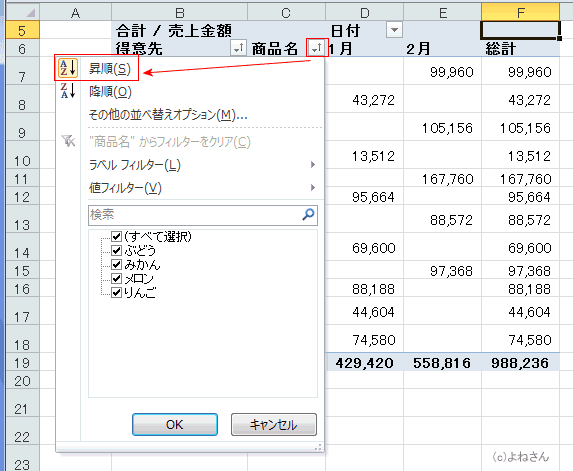
- 表形式のレイアウトの場合は、並べ替えたいフィールド名の横のボタンから実行できます。

スポンサードリンク
よねさんのExcelとWordの使い方|エクセル2010基本講座:目次|ピボットテーブルとピボットグラフ|ピボットテーブルのレイアウト